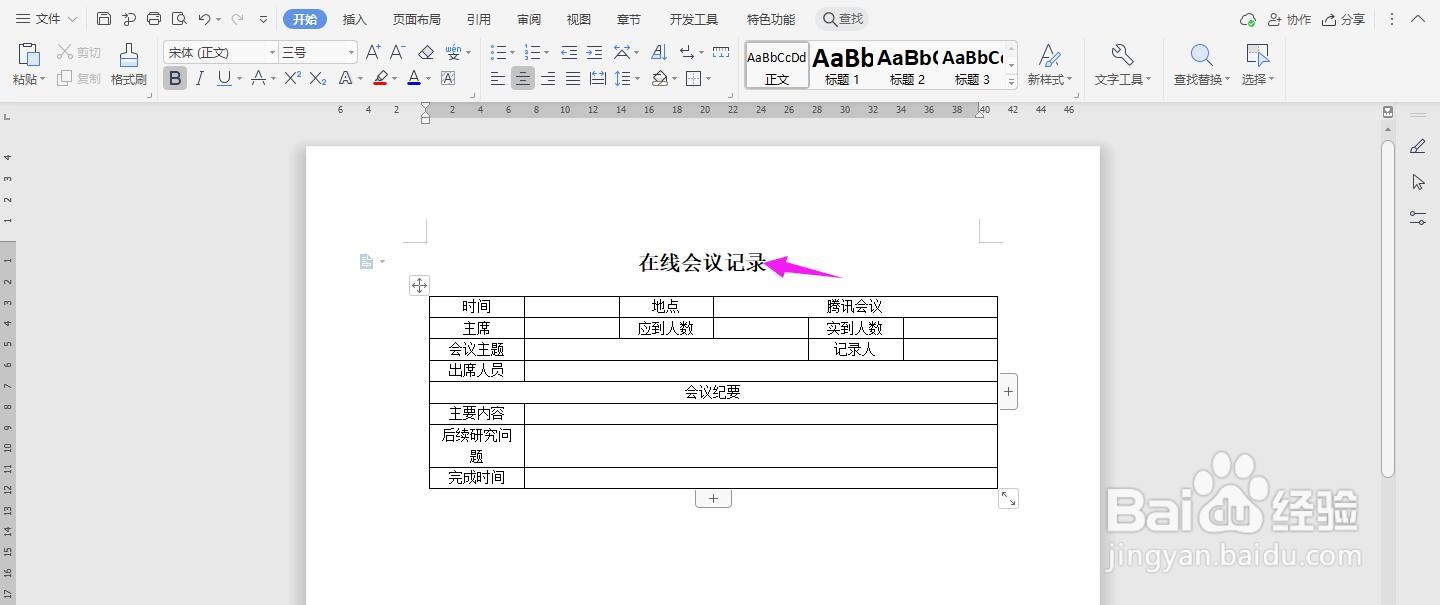1、打开Word文档,点击导航栏上的“插入-表格”,选择“插入表格”
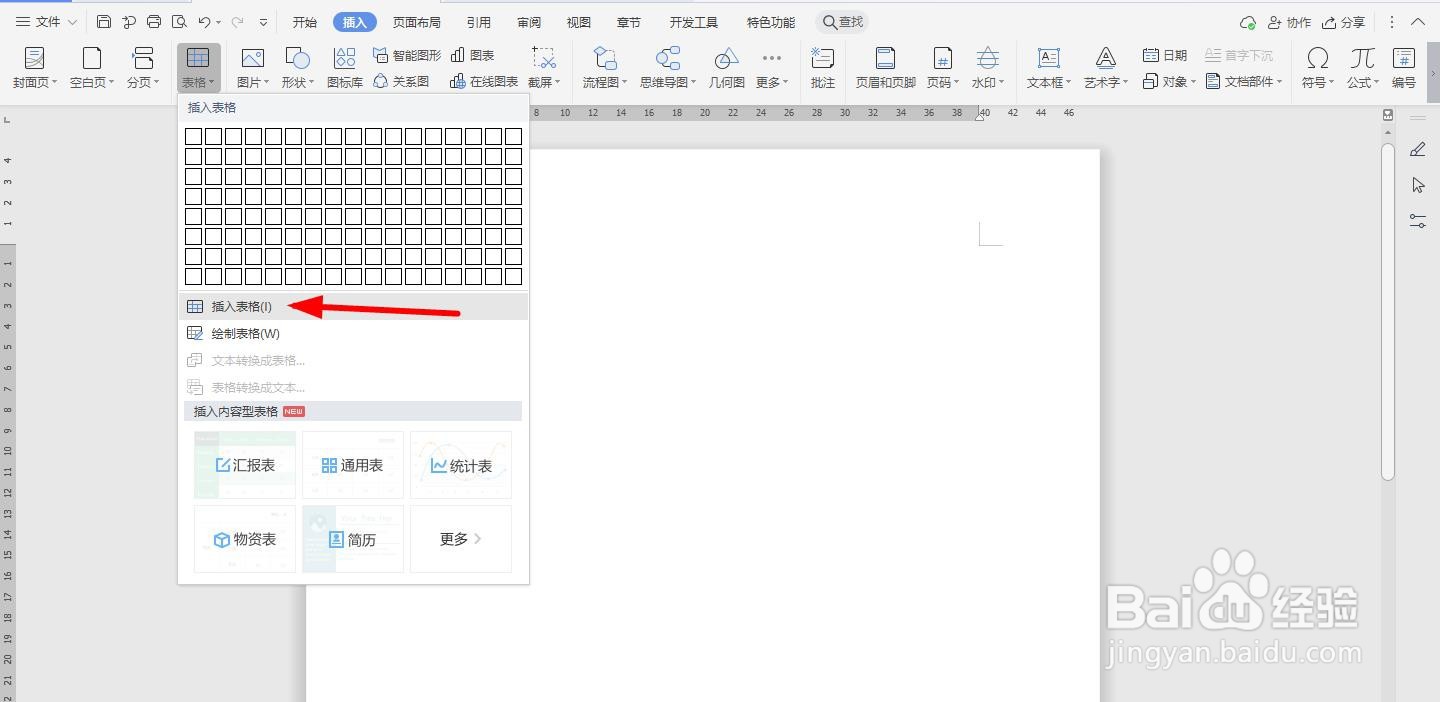
2、插入“6列;8行”表格,点击“确定”
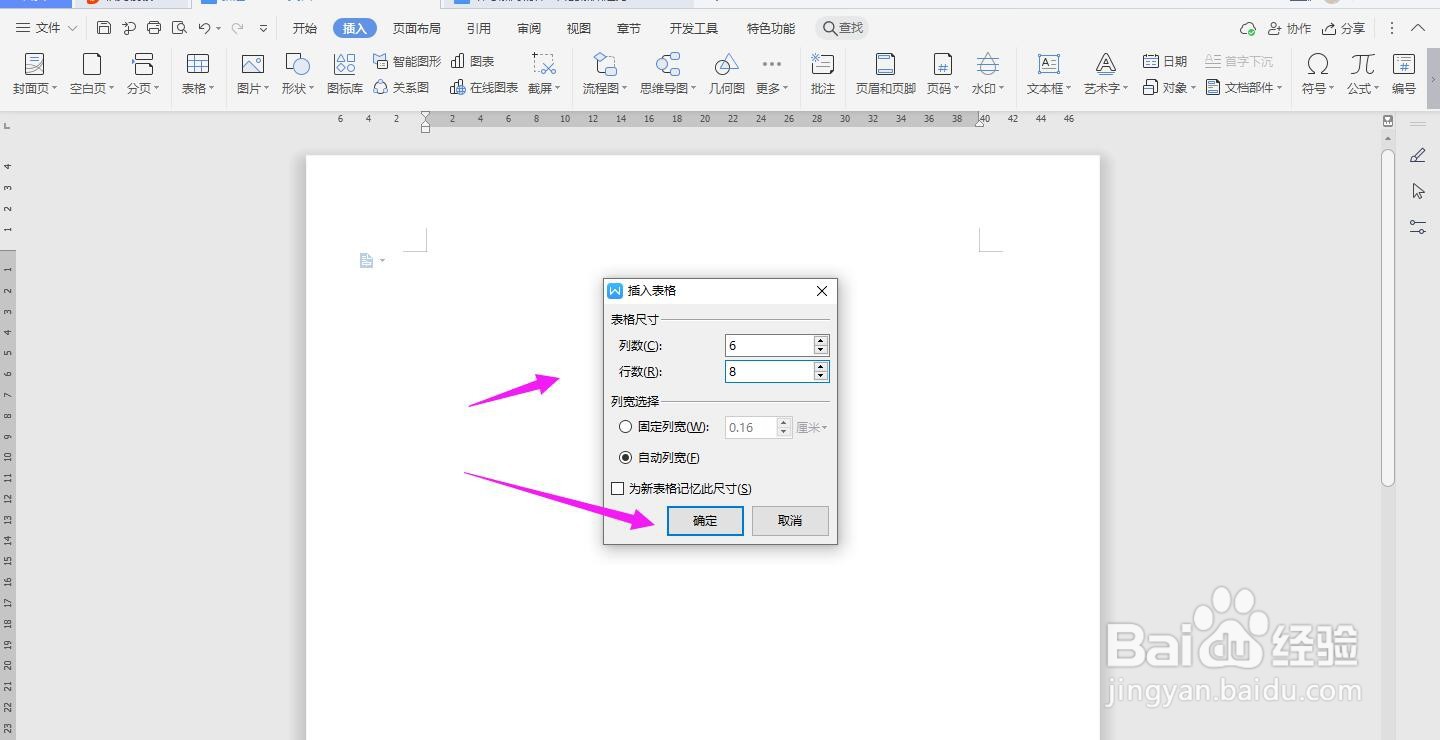
3、选中表格,点击“表格工具-对齐方式”中的“水平居中”
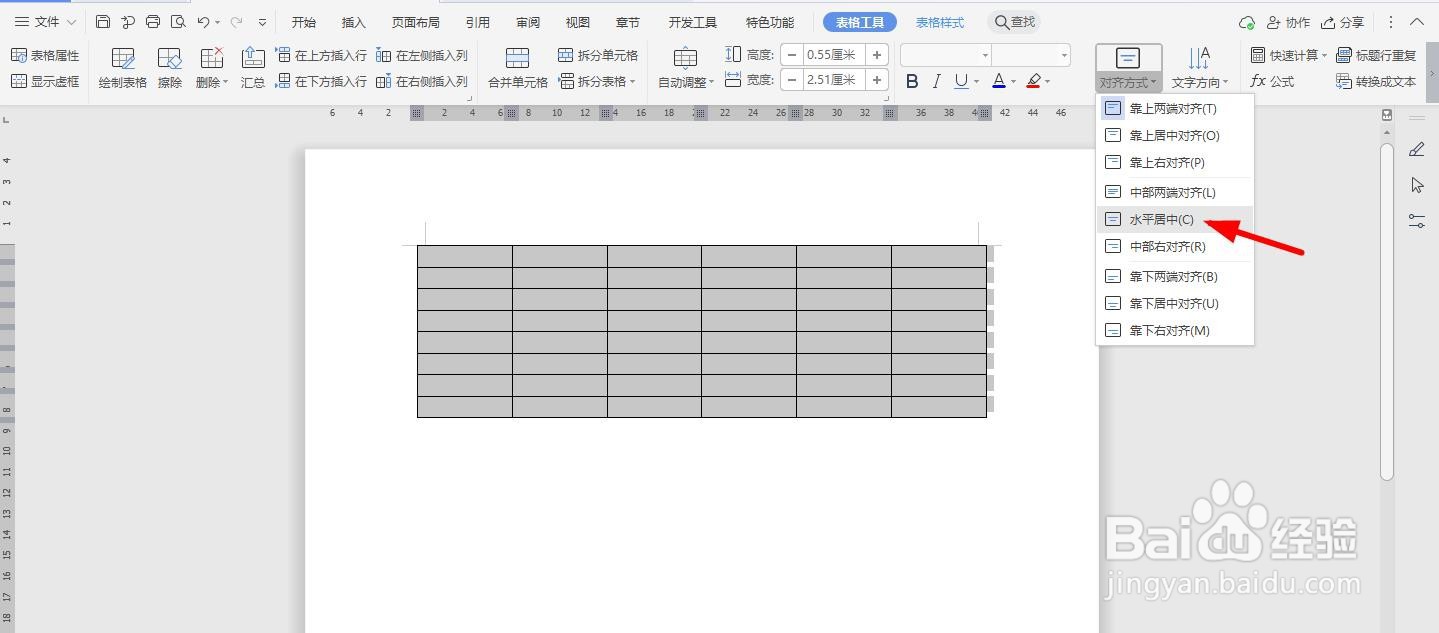
4、输入下列内容,并选中下面的单元格,点击“合并单元格”
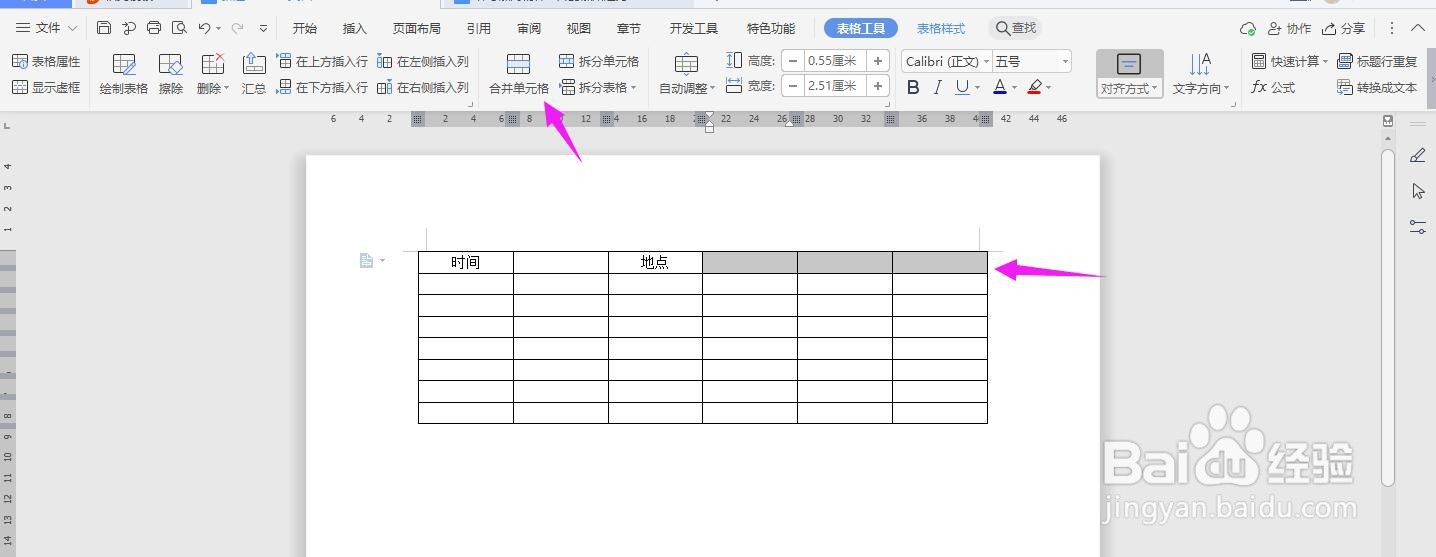
5、输入以下内容,再选中下方的“单元格”,点击“合并单元格”
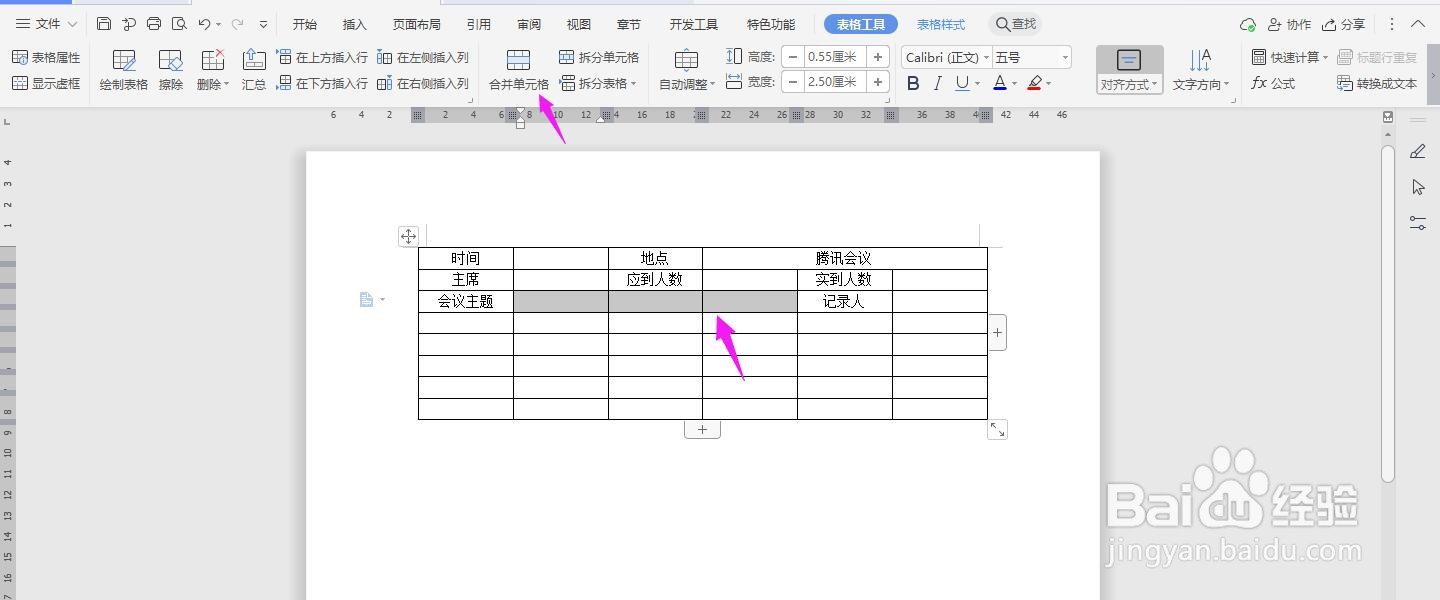
6、然后输入“出席人员”,将右侧的单元格选中,点击“合并单元格”
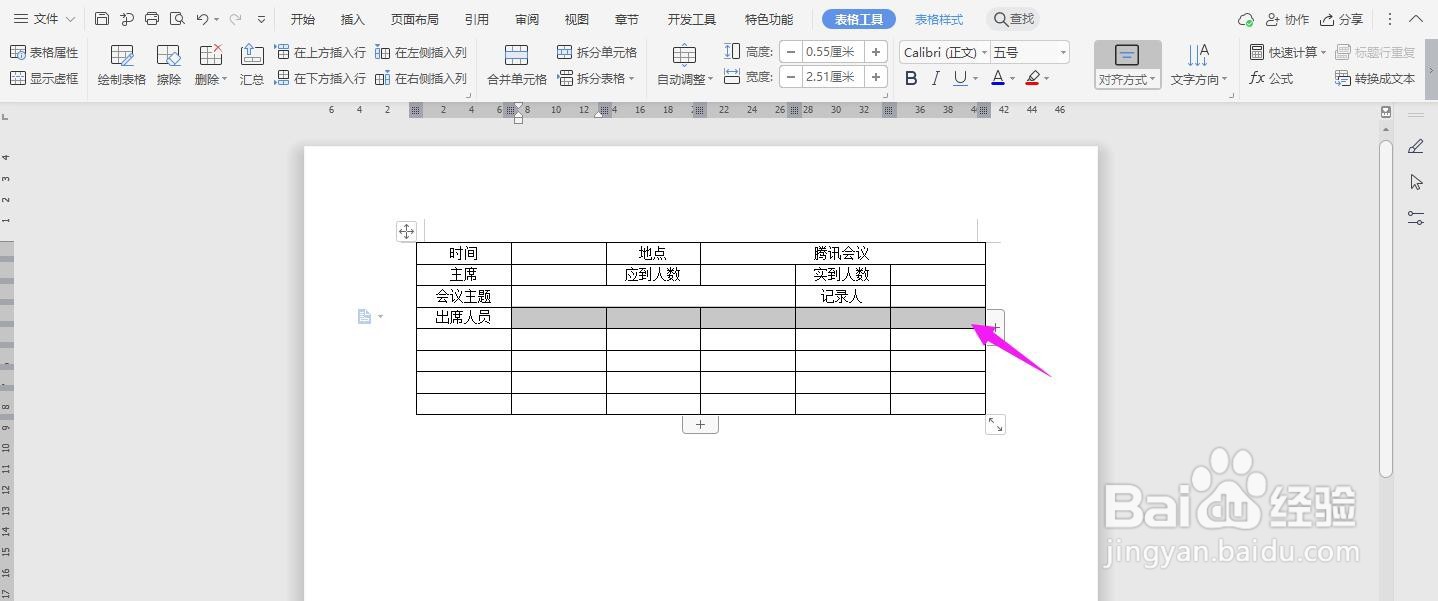
7、选中下面一行的单元格,点击“合并单元格”

8、然后分别将下面的三行一一选中,一一合并
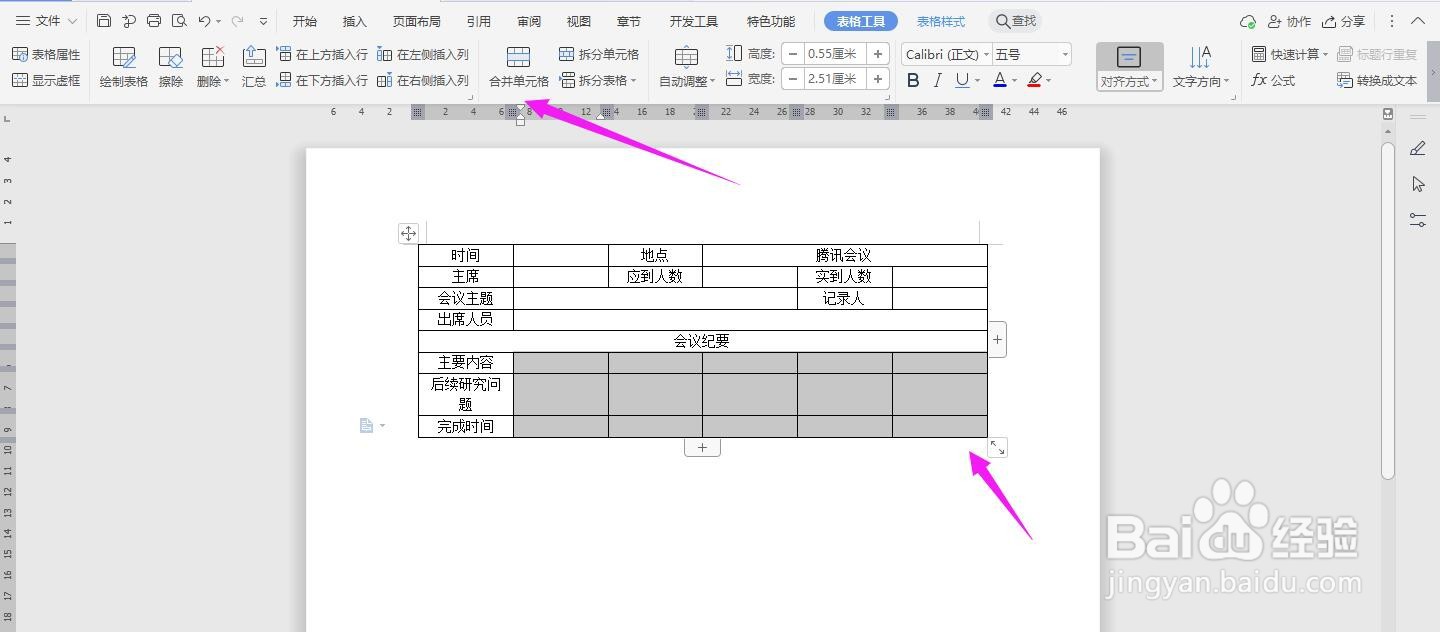
9、如下图所示
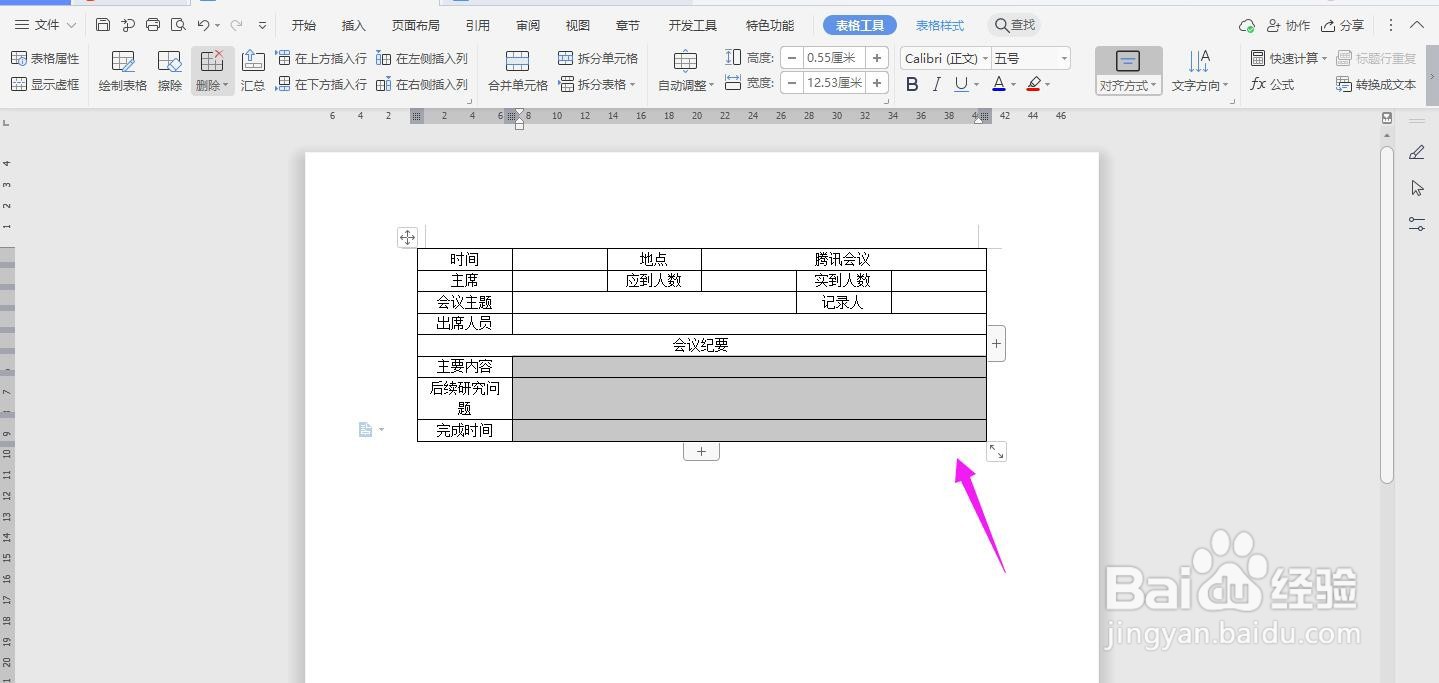
10、输入“在线会议记录”在表格上面,加粗、放大、居中,这个时候在线会议记录表就制作完成了